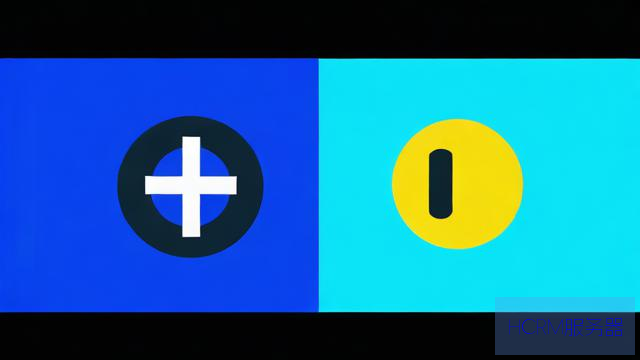
在网络世界里,服务器的端口就像是房子的门。每个应用服务都有一个特定的端口,用于接收和发送数据。默认情况下,许多服务都使用预设的端口号,比如HTTP通常使用80端口,HTTPS使用443端口。但是,有时候我们需要修改这些端口,比如为了安全、避免冲突或者满足特定的需求。那么,服务器端口怎么修改呢?让我来给你详细说说。
首先,我们得知道端口的工作原理。简单来说,端口就是一个数字,范围从0到65535。系统会通过这些端口来识别不同的服务。通常情况下,0到1023是一些“知名端口”,比如FTP、SSH等。1024到49151是“注册端口”,而49152到65535是“动态或私有端口”。当我们修改端口的时候,通常会选择不在这些范围内的端口,或者选用一些不常用的端口。
在介绍具体的修改方法之前,我们要明确一点,修改端口的步骤会因操作系统和应用程序的不同而有所变化。下面我就分别介绍在Linux和Windows系统下,如何修改端口。
对于Linux系统,修改端口的方式主要取决于你使用的服务。我们以Apache服务器为例,Apache的默认配置文件通常位于/etc/httpd/conf/httpd.conf或/etc/apache2/ports.conf。打开配置文件后,你可以找到类似以下的行:
Listen 80
把80改成你想要的端口,比如8080:

Listen 8080
修改后,保存文件,然后重启Apache服务。你可以通过以下命令来重启服务:
sudo systemctl restart httpd
或者
sudo systemctl restart apache2
这样,Apache就会开始监听新的端口了。别忘了,如果你使用的是防火墙,需要确保新端口在防火墙中是开放的。可以使用iptables或firewalld来添加规则。例如,如果你用的是firewalld,可以这样添加规则:
sudo firewall-cmd --permanent --add-port=8080/tcp
sudo firewall-cmd --reload
在Linux中,修改端口的过程相对简单。接下来,我们看看Windows系统。
在Windows系统中,修改端口的步骤会稍有不同。以IIS(Internet Information Services)为例。打开IIS管理器,找到你想要修改的站点,右键点击,选择“编辑绑定”。在弹出的窗口中,找到HTTP绑定,点击“编辑”。然后你可以把端口从80改成其他数字,比如8080。完成后,点击“确定”并关闭窗口。

同样,修改完端口后,你需要重启IIS服务。在命令提示符中输入以下命令:
iisreset
这样,IIS就会重新加载并监听新的端口了。
除了Apache和IIS,很多其他服务也有类似的修改办法。比如,MySQL的默认端口是3306,如果你想修改,可以在my.cnf或my.ini配置文件中找到:
port=3306
然后修改为你想要的端口,比如3307,保存文件并重启MySQL服务。
当然,修改端口并不仅仅是为了避开冲突或安全考虑。某些情况下,应用程序可能会由于网络环境的限制,无法使用默认端口。比如,在某些公司网络中,80和443端口可能被封锁,这时候就需要调整到其他端口上。这样,程序就能够顺利运行了。
说到这里,可能有些人会担心,修改端口后,客户端如何访问新的服务呢?其实很简单。在访问时,只需要在URL后面加上端口号就可以了。例如,如果你将Apache的端口修改为8080,访问地址就变成http://yourdomain.com:8080。不过,要注意的是,某些浏览器在访问非标准端口时可能会有一些限制,建议在使用时多做测试。
另外,修改端口后,还需要考虑到相关的文档和配置文件,确保它们都指向新的端口。有时候,不同的服务之间可能会有依赖关系,修改一个服务的端口,可能会影响到其他服务。这就需要我们在修改前做好充分的调查和准备。
最后,值得一提的是,虽然修改端口是一种常见的操作,但并不是绝对必要的。在某些情况下,使用默认端口可能更方便,比如在本地开发阶段。修改端口主要是为了满足特定需求或提高安全性,所以在做决定前,最好先评估一下实际情况。
总的来说,修改服务器端口是一个相对简单的过程,无论是在Linux还是Windows系统中,都有清晰的步骤可以遵循。只要注意相关的配置和防火墙设置,就可以顺利完成。希望这篇文章能对你有所帮助,让你在服务器的管理上更加得心应手!
文章摘自:https://idc.huochengrm.cn/fwq/2856.html
评论
赖锐进
回复在Linux和Windows系统中,修改服务器端口需分别进入系统终端或命令提示符,找到相应配置文件,定位端口位置,修改端口号,保存并重启服务以生效。
利绮露
回复在Linux和Windows系统中,修改服务器端口需进入相应系统的配置文件,编辑端口设置,重启服务以使更改生效,以下是具体步骤解析。
势清舒
回复在Linux和Windows系统中,通过编辑配置文件和命令行,可轻松修改服务器端口。
方茹薇
回复在Linux和Windows系统中修改服务器端口,需根据具体服务调整配置文件,如Apache的`httpd.conf`或IIS的绑定设置,修改后重启服务并确保防火墙开放新端口。
缪笑卉
回复修改服务器端口涉及打开配置文件,更改监听端口的数值并保存文件后重启服务,在Linux中通常通过编辑httpd.conf或ports等文件进行;Windows下则需在IIS管理器中进行操作或者调整其他服务的配置文件中相关设置即可实现服务器端口变更的需求以满足特定需求和安全考虑为目的的操作过程相对简单明了且必要步骤清晰明确需注意防火墙和文档更新问题确保顺利运行避免潜在风险和问题出现
简逸云
回复在Linux和Windows系统中,修改服务器端口需进入相应配置文件,找到并更改端口号,然后重启服务使更改生效。
景初之
回复在Linux和Windows系统中修改服务器端口,首先确定服务配置文件位置,如Apache的`httpd.conf`或IIS的绑定设置,修改端口后重启相应服务,并确保防火墙规则允许新端口。